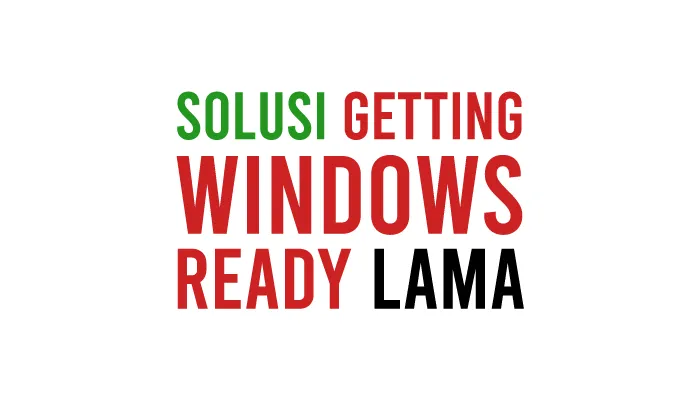
Banyak orang yang menjadikan Windows sebagai pilihan sistem operasi pada laptop, PC dan komputer miliknya. Hal ini tidak lepas dari ragam keunggulan Windows dibandingkan OS lain. Meski begitu, bukan berarti OS ini luput dari error yang menjengkelkan. Seringkali terjadi Getting Windows ready yang super lelet. Sayangnya, kadang banyak yang tidak tahu cara mengatasi Getting Windows ready lama tersebut.
Mengatasi permasalahan seperti Getting Windows Ready dalam waktu lama ini memang membutuhkan kesabaran Anda. Bagi yang ingin tahu caranya secara lengkap, maka Anda bisa langsung menyimak informasi yang ada berikut ini.
Penyebab Kenapa Getting Windows Ready Lama
Sebelum masuk pada ulasan utama, ada baiknya Anda mengetahui beberapa hal yang seringkali jadi penyebab error ini terjadi pada perangkat PC, laptop maupun komputer. Yuk simak dibawah ini.
- File system ada yang rusak
- Aplikasi yang ternyata crash
- Error ketika menginstall
- Masalah di konfigurasi BIOS
- Stuck saat update Windows
- Errir saat instal ulang
Cara Mengatasi Getting Windows Ready Lama
Sebenarnya ada beberapa cara yang bisa Anda coba untuk memperbaiki error Windows Getting Windows Ready yang lama. Penasaran? Langsung saja simak poin-poin dibawah ini.
Tunggu Proses Dalam Waktu Yang Cukup
Untuk cara mengatasi Getting Windows ready lama yang pertama sebenarnya hal yang mudah dilakukan. Anda sejak awal disarankan untuk tidak melakukan banyak hal yang gegabah apalagi sesuka hati.
Sebagai solusi pertama, Anda diminta khusus untuk menunggu proses yang sedang berlangsung. Jangan sampai langsung memaksa mematikan perangkat laptop yang sedang menyala dan menyiapkan sistem masing-masing.
Tandanya bisa dilihat dari tampilan untuk gambar Windows yang ada dan masih bergerak di sana. Selain itu, hal tersebut merupakan tanda ada sesuatu dalam sistem yang jangan sampai dibiarkan rusak.
Secara lebih detailnya, cara ini meminta setiap orang untuk menunggu setidaknya selama dua jam saja. Namun terkadang ada beberapa hal yang terjadi, seperti durasi waktu sampai tiga jam untuk menanti.
Sementara itu, kondisi untuk meminta menunggu ini bisa dipengaruhi pula oleh spesifikasi dari laptop masing-masing. Jadi, sebaiknya tunggu sampai semua proses yang dijalankan sudah selesai selama waktu yang diperkirakan tersebut.
Matikan PC atau Laptop Anda Dengan Tombol Power
Sementara itu, ada pula langkah berikutnya yang harus dilakukan oleh setiap pengguna dengan mematikan laptop. Ditambah lagi, proses menunggu selama dua sampai tiga jam sebelumnya belum tentu membuahkan hasil nyata.
Untuk cara yang kedua ini, Anda diberikan saran untuk mencoba mematikan perangkat PC dan laptop masing-masing. Bagi yang ingin mencoba caranya, maka bisa langsung menyimak uraian berikut ini agar hasilnya sesuai.
- Tunggu dahulu apakah memang tidak ada perubahan dari dua jam sebelumnya
- Anda hanya perlu mencoba untuk mencabut semua perangkat terhubung
- Lakukan dengan perlahan terutama untuk keyboard yang memang masih terpasang
- Jika sudah, jangan lupa memastikan tangan tidak basah
- Kemudian cobalah untuk menekan bagian tombol Power di laptop
- Lakukan hal tersebut sambil menahannya
- Tahan setidaknya selama tiga puluh detik
- Pastikan laptop yang sedang dipakai sudah mati seperti keinginan Anda
- Selanjutnya Anda dapat mencabut baterai dari laptop
- Setelah itu, pasang baterai kembali
- Lalu hidupkan laptop setidaknya setelah 15 detik
- Tunggu laptop kembali menyala
- Selesai
Mematikan Maintenance
Berbeda dari yang sebelumnya, cara yang berikutnya ini mungkin bisa dikatakan lebih ekstrim untuk dicoba. Anda tetap bisa mencoba untuk menggunakan cara ini karena cukup ampuh dan bisa memberikan hasil yang sesuai harapan.
- Anda bisa mencoba untuk mengakses dahulu menu Control Panel
- Lalu akses fitur search di Control Panel
- Langsung tulis namanya yaitu Maintenance
- Tunggu selama beberapa lama sampai menunya ditampilkan lengkap di layar
- Setelah itu, cukup memilih bagian khusus untuk Security di sana
- Coba geser ke bawah sampai masuk ke menu untuk Maintenance
- Tunggu semua menunya terlihat
- Lalu cari bagian yang bersifat otomatis
- Kemudian coba tekan untuk Stop Maintenance
- Terakhir jangan lupa tekan OK
- Selesai
Beberapa metode diatas dapat Anda lakukan untuk mengatasi Getting Windows Ready lama baik di Windows 7, Windows 8, Windows 10 hingga Windows 11 dan versi terbaru yang lain.
Beberapa solusi untuk cara mengatasi Getting Windows ready lama di atas bisa Anda coba dengan mudah. Kami merekomendasikan untuk menunggu dahulu. Baru kemudian jika tidak berhasil, Anda bisa mencoba untuk menggunakan bantuan dari fitur khusus. Selamat mencoba dan semoga berhasil!
Halo, saya Ega penulis di blog TrestleOnTenth ini. Saya seorang penulis dibidang teknologi yang sudah berpengalaman bertahun-tahun.
Saya sangat suka mengulas tentang sosial media seperti WhatsApp, Facebook, Tiktok, Instagram, dll. Saya juga menyukai dunia hardware seperti Laptop, PC dan komputer serta gemar membahas masalah seputar teknologi.
Semoga tulisan saya dapat bermanfaat dan menjadi solusi dari masalah Anda.